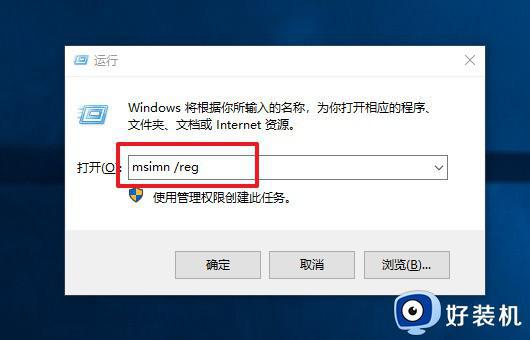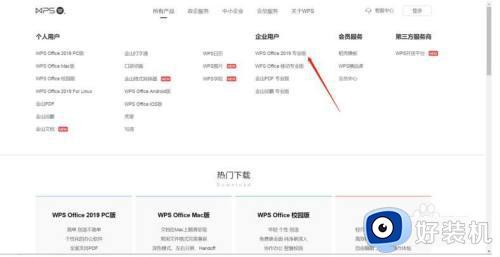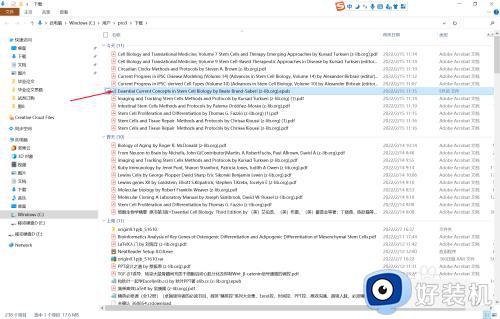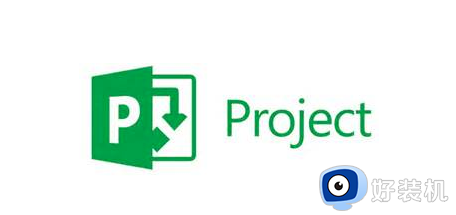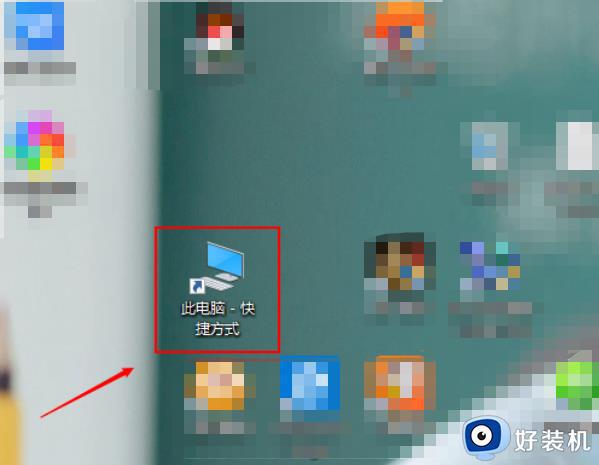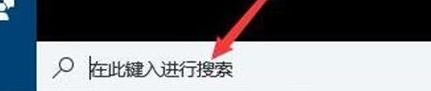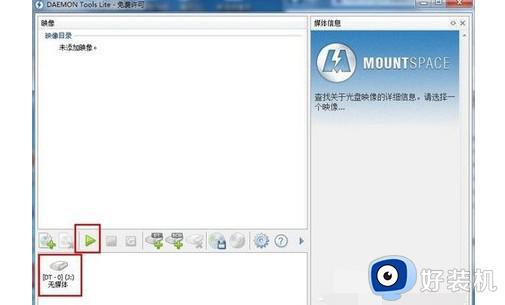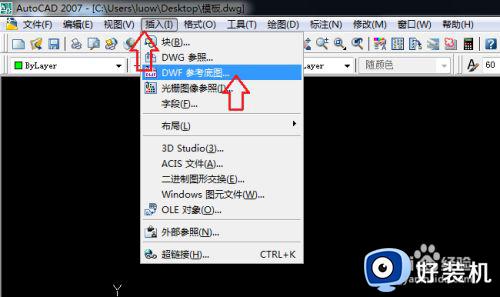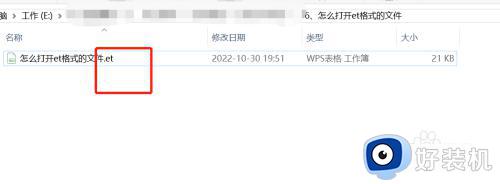电脑如何解决打不开EML格式文件 电脑打不开EML格式文件两种方法
电脑下载文件看到一个后缀名为EML格式的文件,EML格式是一款电子邮件格式文件,遇到EML格式文件打不开,很可能是操作失误造成的,所以今天教程分享两种解决电脑EML格式文件打不开的方法,帮助大家快速开启EML文件使用。
方法一:
假如你的电脑安装了Outlook Express程序,还是无法打开EML文件,那么原因就有可能其它程序劫持了EML扩展格式。这个时候,可以通过重置Outlook Express客户端的文件关联设置解决。
1、如果Outlook Express程序处于打开状态,请先关闭程序。
2、同时按下Win+R,输入msimn /reg命令,按下回车键。这会将Outlook Express程序的文件关联功能进行重置。
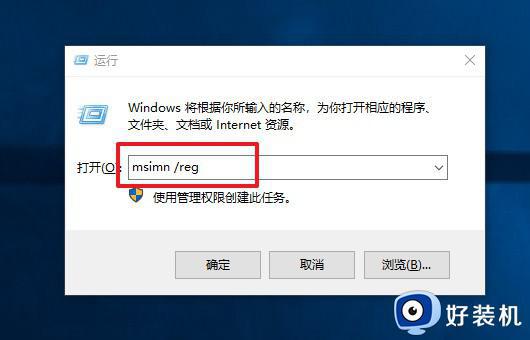
3、重置后,双击EML文件,就能自动在客户端里打开文件了。
方法二:
这时候,可以先检查扩展名,因为之前曾经有用Windows邮件客户端创建的EML备份文件,出现错误的文件扩展名的情况,比如扩展名从*.eml变成*._eml。所以,如果无法打开EML文件,可以检查文件的扩展名是否有问题。
1、如果隐藏了扩展名,请先打开此电脑,点击切换至查看选项,勾选文件扩展名。
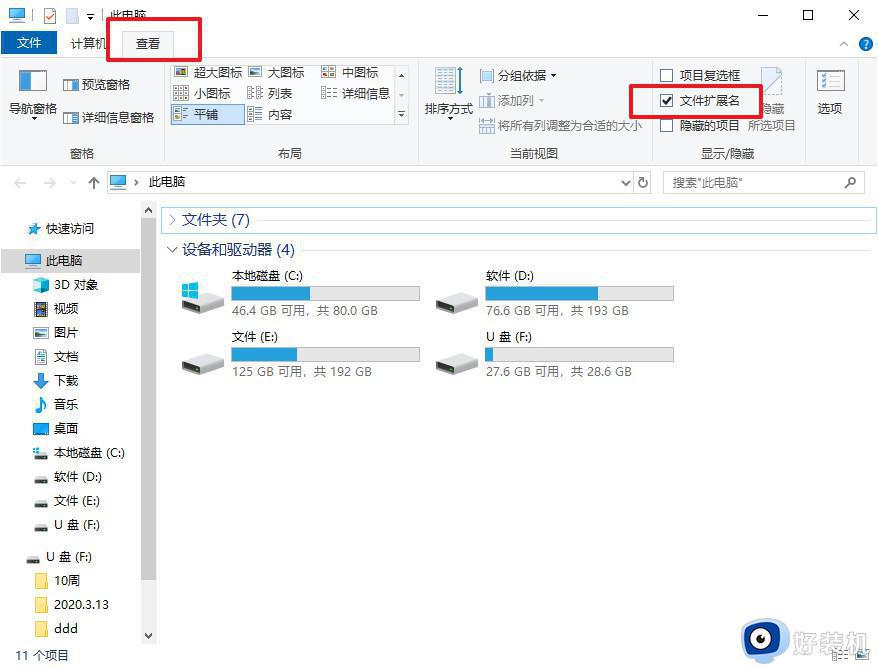
2、然后,对无法打开的EML文件重命名,删除扩展名*._eml里的_来重命名EML文件。
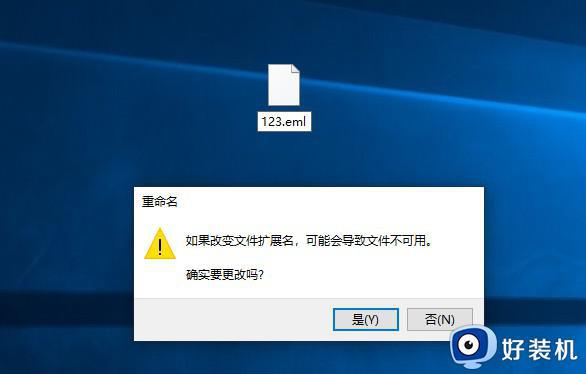
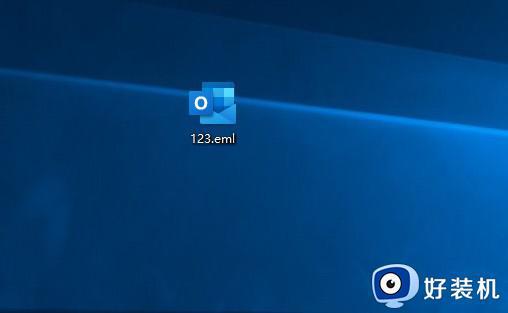
EML是电子邮件格式文件,遇到电脑打不开EML格式文件的问题,参考以上方法进行解决。